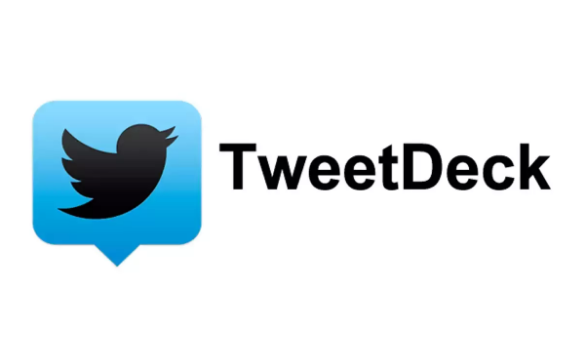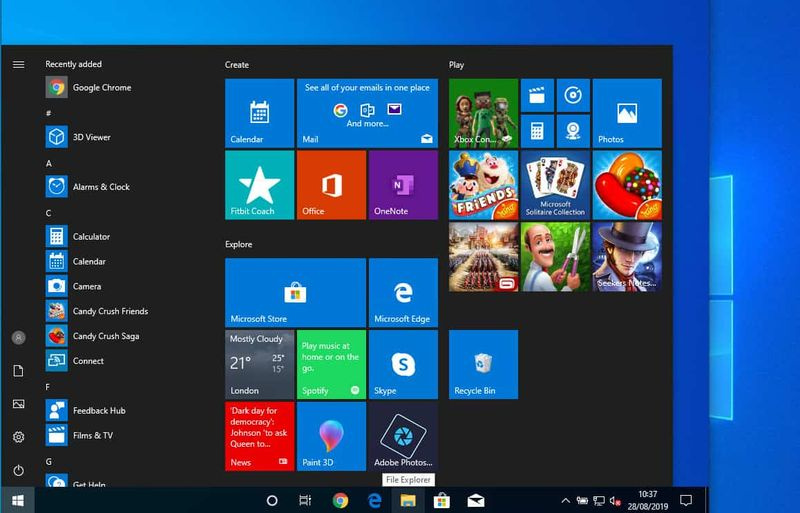Realtek digitālā izeja: kā novērst audio problēmu
Realtek digitālā izeja: Daudzi datori nāk ar Realtek skaņas kartes, un audio izveidošanai varat izmantot digitālo izvadi. Digitālā izeja nozīmē, ka datoram pievienotajās audio ierīcēs netiek izmantoti analogie kabeļi.
Izmantojot digitālo izvadi, jūsu audio ierīcēm ir nepieciešama pareizā funkcija, lai to atļautu datorā. Tātad, ja datorā nav audio, nesāciet ar pieņēmumu, ka ar aparatūru kaut kas nav kārtībā. Lai gan dažreiz tas tā varētu būt, lielākā daļa šo problēmu izzūd tikai ar dažiem klikšķiem.
Šī rokasgrāmata palīdzēs jums izprast un izmantot šīs funkcijas, lai jūs varētu risināt audio problēmas, lietojot Realtek digitālo izvadi.
IESPĒJAMIE RISINĀJUMI SAVU AUDIO PROBLĒMU FIKSĒŠANAI

NOKLUSĒTĀS AUDIO IERĪCES MAINĪŠANA
Dažos gadījumos Realtek Digital Output funkcijas atļaušana nemaz nav nepieciešama. Ja datoram ir pievienoti regulāri skaļruņi, varat vienkārši pārslēgties uz skaļruņiem, lai novērstu audio problēmas.
Lai to atrisinātu, mainiet noklusējuma audio ierīci, veicot tikai dažas darbības. Lūk, kas jums jādara:
1. darbība:
Pieskarieties Sākt - atrodas datora ekrāna apakšējā kreisajā stūrī.
2. darbība:
Izvēlieties Vadības panelis.
3. solis:
Pieskarieties opcijai Aparatūra un skaņa. Opciju var būt grūti atrast noklusējuma vadības paneļa izvēlnē. Ja jūsu izvēlne ir iestatīta uz Mazas ikonas, vienkārši noklikšķiniet uz izvēles rūtiņas blakus Skatīt pēc augšējā labajā stūrī un izvēlieties Kategorija. Tas padarīs jūsu meklēšanu daudz vieglāku.
4. solis:
Pieskarieties vienumam Skaņa.
Kad esat noklikšķinājis uz opcijas Skaņa, parādīsies neliels uznirstošais logs ar skaņas konfigurāciju. Tagad šajā logā dodieties uz cilni Atskaņošana.
No turienes jūs redzēsiet visas ierīces, kas ir savienotas ar datoru un kuras var konfigurēt pats. Vienkārši ar peles labo pogu noklikšķiniet uz Skaļruņi un pēc tam izvēlieties Iestatīt kā noklusējuma opciju. Ja jūs neredzat šo opciju, tas nozīmē, ka jūsu skaļruņi jau ir iestatīti kā noklusējums. Tādā gadījumā tajā pašā izvēlnē vienkārši izvēlieties Iespējot.
Ja vēlaties atgriezties pie augstas izšķirtspējas digitālā audio, vienkārši tādā pašā veidā iespējojiet iespēju Realtek Digital Output.
ĪSCIŅAS PADOMS
Ja vēlaties izvairīties no vadības paneļa un meklēt pareizās funkcijas un izvēli, jums var palīdzēt saīsne.
Vienkārši ar peles labo pogu noklikšķiniet uz skaļruņa ikonas, kas atrodas jūsu uzdevumjoslā, un pēc tam izvēlieties funkciju Atskaņošanas ierīces. Tiek atvērts tāds pats skaņas konfigurācijas uznirstošais logs kā iepriekš. No turienes viss ir vienāds.
DATORA AUDIO VADĪTĀJU ATJAUNINĀŠANA
Ja kaut kas tik nepieciešams kā audio jūsu datorā nedarbojas, pastāv iespēja, ka ar draiveriem kaut kas nav kārtībā.
Draiveri ir programmas, kas izveidotas tieši jūsu operētājsistēmai un datora aparatūras komponentiem. Katram datora vai klēpjdatora modelim ir instalēti sava veida draiveri.
Parasti notiek tas, ka cilvēki kļūdaini noņem dažus savus draiverus, vai arī viņu draiveri ir jāatjaunina. Kad tas notiks, jūsu dators noteikti nedarbosies tā, kā vajadzētu.
Tātad, ja jums joprojām ir problēmas ar datora audio, jums jāinstalē vai jāatjaunina pareizie skaņas draiveri. Tas nav tik grūti, kā izklausās.
Lūk, kā jūs to varat izdarīt:
1. darbība:
Vienlaicīgi nospiediet Windows + R, lai atvērtu programmu Run. Varat arī atvērt palaist, pieskaroties Sākt, meklēšanas joslā ierakstot Izpildīt un nospiediet taustiņu Enter.
2. darbība:
Parādītajā dialoglodziņā ierakstiet devmgmt.msc un pēc tam nospiediet taustiņu Enter.
3. solis:
Visas ierīces, kas pievienotas datoram, tiks parādītas ekrānā. Tagad jums jāizvēlas pareizā kategorija. Tāpēc atlasiet Audio ieejas un izejas vai Skaņas, video un spēļu kontrolieri (pamatojoties uz jūsu operētājsistēmas versiju).
Turpmākās darbības ir atkarīgas no tā, vai jums vispār ir vai nav audio draiveru.
Piedziņas vadītāju atjaunināšana
Draiverus var atjaunināt manuāli, ar peles labo pogu noklikšķinot uz tiem pa vienam un izvēloties Atjaunināt. Ja vēlaties atrisināt Realtek digitālās izejas problēmas, vispirms atjauniniet Realtek draiveri.
starz play aktivizēt Xbox One
VADĪTĀJU ATSTĀDĪŠANA UN ATSTĀDĪŠANA
Varat arī noņemt visus draiverus, ar peles labo pogu noklikšķinot uz katra vienuma zemāk. Audio ieejas un izejas vai skaņas, video un spēļu kontrolieri un atlasot Atinstalēt.
Kad esat atinstalējis visu, kas atrodas šajā izvēlē, ar peles labo pogu noklikšķiniet uz vecāku cilnes un izvēlieties Meklēt aparatūras izmaiņas. Pēc tam dators meklēs Windows atjauninājumus un instalēs pareizos draiverus, ieskaitot Realtek draiveri. Tas var aizņemt laiku, tāpēc esiet pacietīgs.
Ja jums nav draiveru, vienkārši ar peles labo pogu noklikšķiniet uz Audio ieejas un izejas / skaņas, video un spēļu kontrolieri un cilnē Skenēt aparatūras izmaiņas.
Kad ierīce ir beigusies jauno draiveru instalēšanas, pēc tam restartējiet datoru. Kad sistēma ir restartēta, visam jābūt gatavam darbam.
ZINĀT SAVU CELU
Mēs nevaram pārvērtēt, cik svarīgi ir zināt, kā ikviens, kurš lieto datoru, apzinās savu ceļu. Audio problēmu risināšana var būt brīze, jums vienkārši jāzina, ar ko sākt.
Secinājums:
Vai iepriekš minētā rokasgrāmata palīdzēja atrisināt Realtek audio problēmas? Paziņojiet mums komentāru sadaļā zemāk!
Lasiet arī: